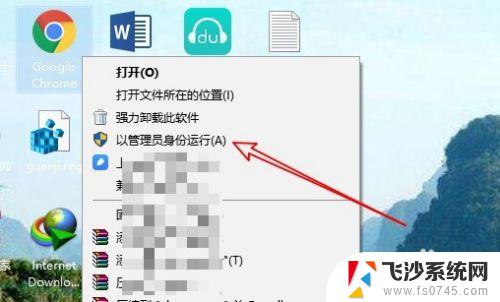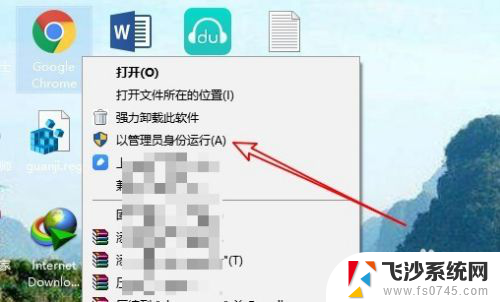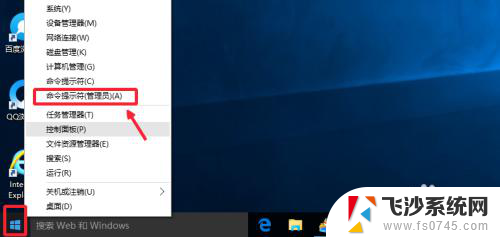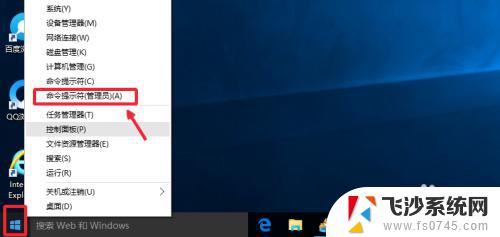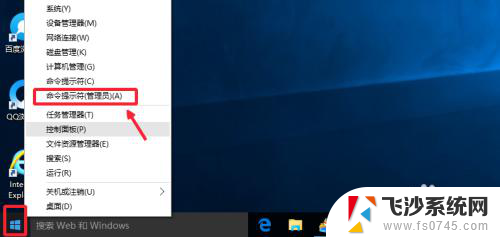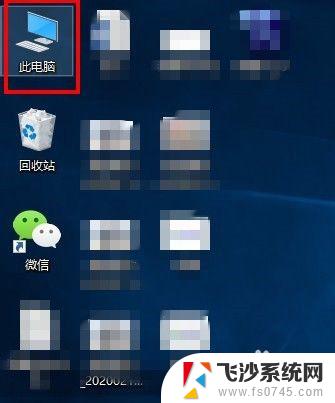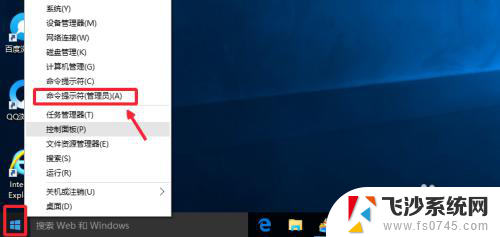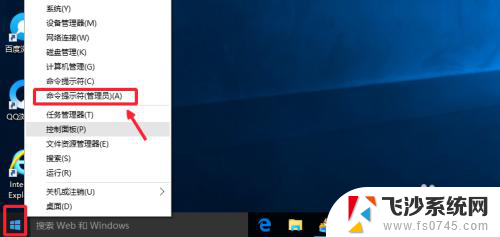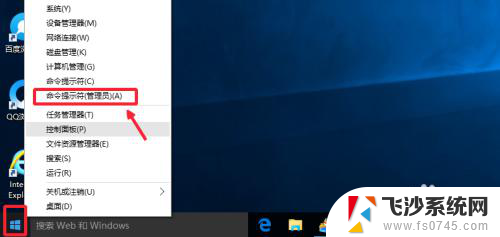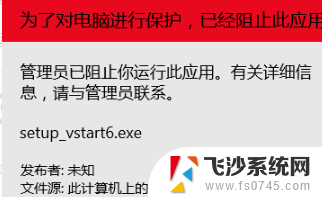win10 管理员模式 win10如何以管理员身份运行程序
更新时间:2024-03-29 16:45:45作者:xtliu
在使用Windows 10时,有时候我们需要以管理员身份来运行某些程序,以获得更高的权限和更好的操作体验,在Win10中,可以通过简单的操作来启动管理员模式,以确保程序正常运行并避免出现权限问题。通过管理员模式运行程序可以让我们更轻松地管理系统和软件,提高工作效率和操作便利性。接下来我们来了解一下如何在Win10中以管理员身份运行程序。
具体步骤:
1.找到此电脑--右击我的电脑---选择管理。

2.选择本地用户和组。
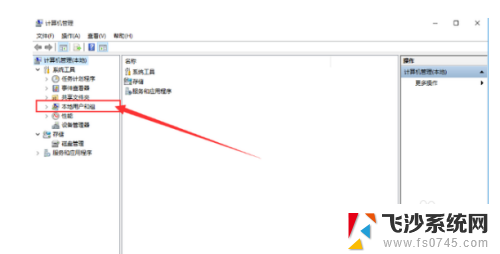
3.在右边的窗口上选择Administrator的用户。
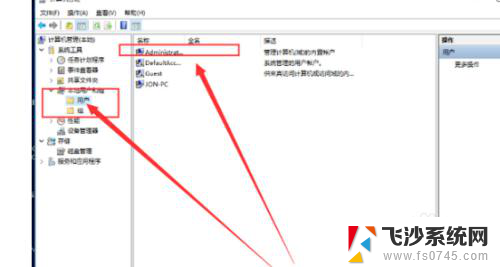
4.右击属性。
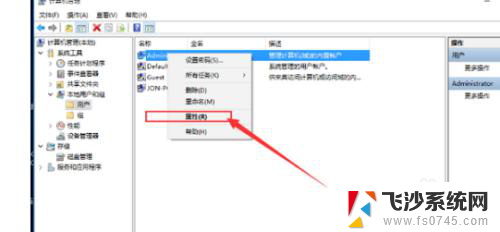
5.不勾选默认状态下该用户是禁止的。
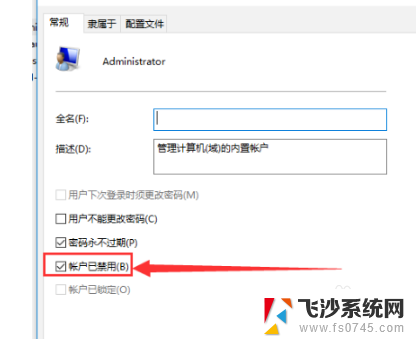
6.点击应用和确定就开了超级管理员账户了。
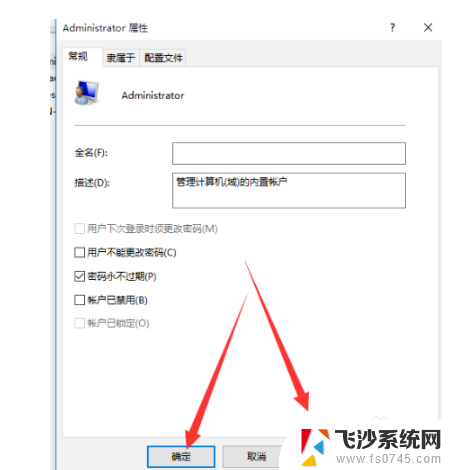
7.点击【开始】用户,选择【Administrator】。【登录】。
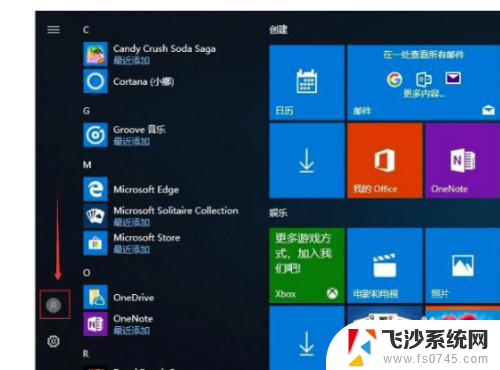
8.等待系统重新设置完成即可。
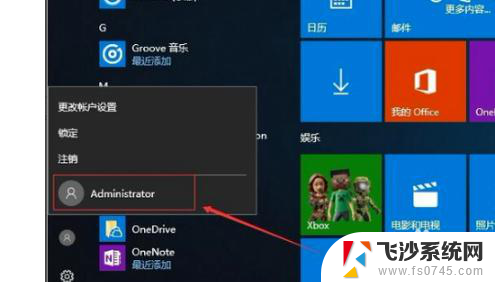
以上就是win10管理员模式的全部内容,如果您遇到这种情况,可以按照以上方法解决,希望对大家有所帮助。